Proxmox on Raspberry Pi
Proxmox on Raspberry Pi
อุปกรณ์ที่ใช้ :
1.Raspberry Pi 4 Model B - 8GB
2.Argon One M.2 Case with M.2 SSD Kits + M2. SSD 512GB
การติดตั้ง :
1.Download RaspiOS (debian11 bulleyes) จาก https://www.raspberrypi.com/software/operating-systems/
2.เขียนลง SD Card หรือ Flash Drive
3.Boot เพื่อติดตั้งและตั้งค่าให้เรียบร้อย เปิดใช้งาน SSH Server ด้วย
4.Download RaspiOS อีกทีเพื่อเขียนลง SSD หรือจะใช้คำสั่ง scp ส่งไปก็ได้ (scp 2021-10-30-raspios-bullseye-arm64.zip raspberri@IP-ADDRESS:~)
5.Boot ด้วย SSD
6.ติดตั้ง Proxmox
apt update && apt install -y curl
curl https://raw.githubusercontent.com/pimox/pimox7/master/RPiOS64autoinstall.sh > RPiOS64autoinstall.sh
nano RPiOS64autoinstall.sh #กำหนด ชื่อ host + ip +gateway
chmod +x RPiOS64autoinstall.sh
./RPiOS64autoinstall.sh
7.เปิดใช้งานที่ https://IP-ADDRESS:8006
การใช้งาน :
1.สร้าง LXC Container
1.1 Download Image เพื่อสร้าง CT Template จาก https://jenkins.linuxcontainers.org/view/Images/ เลือกเอา image ชนิด arm64 ชื่อไฟล์ rootfs.tar.xz
1.2 เปลี่ยนชื่อไฟล์แล้ว Upload ไปไว้ที่ Proxmox ผ่านเมนู Storage > CT Template
1.3 คลิก Create CT เพื่อสร้าง
2.สร้าง VM
2.1 Upload ไฟล์ ISO ไปไว้ที่ Proxmox ผ่านเมนู Storage > ISO Images
2.2 คลิก Create VM เพื่อสร้าง โดยยังไม่ต้องเลือกใช้ CD/DVD disc image file (iso)
2.3 ที่เมนู Hardware เปลี่ยน BIOS เป็น OVMF (UEFI) แล้ว Add เพิ่ม EFI Disk ขึ้นมา
2.4 คลิก Add เพิ่ม CD/DVD Drive เลือก Bus/Device เป็น SCSI แล้วเลือก ISO Image ที่จะใช้ติดตั้ง
2.5 ที่เมนู Options เปลี่ยน Boot Order ให้เป็น CD/DVD Drive (ติดตั้งเสร็จแล้วค่อยมาเปลี่ยนกลับอีกที)
2.6 Boot และติดตั้ง OS
3.นำไฟล์ VM Disk Image ที่มีอยู่แล้วมาใช้
3.1 scp ไฟล์ไปไว้ที่ Server แล้วพิมพ์คำสั่ง
qm importdisk VMID IMAGE-FILE STORAGE-NAME
เช่น
qm importdisk 102 bullseye.arm.qcow2 local
3.2 จะเกิด unused disk โผล่ขึ้นมาที่เมนู Hardware ให้ Add ไปใช้งานได้
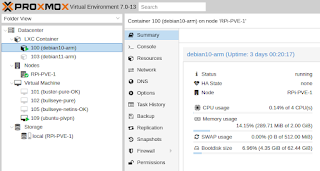


Comments